不可否認,網路在我們的日常生活中扮演著重要角色。從讓我們與家人和朋友溝通到讓我們收集資訊並探索各種線上平台。然而,這種線上存在的增加引起了人們對隱私的擔憂,特別是對於網路活動可能受到父母監控的年輕人而言。
如果您想知道您的父母是否可以透過 WiFi 帳單查看您的搜尋記錄,本文將向您介紹您需要了解的所有信息,並向您介紹在瀏覽互聯網時保護隱私的有效方法。
第 1 部分:您的父母可以看到您在 WiFi 上搜尋的內容嗎?
答案並不像您想像的那麼簡單。如果您使用私人電腦或 Wi-Fi 連接,您的父母將無法看到您的搜尋記錄。此外,當您以隱身模式瀏覽時,您的瀏覽器不會儲存任何可用於追蹤您的線上活動的數據,包括瀏覽記錄、cookie 和快取。這意味著您的父母無法在 WiFi 上看到您的隱身歷史記錄。
但請務必注意,如果您使用共享電腦或 Wi-Fi 連接,您的父母可以看到您的搜尋記錄。而且,即使您以隱身模式瀏覽,您的網路服務供應商 (ISP) 仍然可以存取您的瀏覽活動,包括您造訪的網站。此外,如果您的父母在他們的網路上安裝了監控軟體,他們很可能能夠看到您的線上活動。
第 2 部分:WiFi 還可以監控什麼?
除了瀏覽記錄之外,還可以透過 WiFi 監控其他類型的線上活動。這包括電子郵件、即時訊息、社交媒體活動和文件下載。因此,有必要採取措施確保您在 WiFi 上的線上隱私。
第 3 部分:您的父母可以透過 WiFi 帳單查看您的手機搜尋記錄嗎?
幸運的是,WiFi 帳單也沒有提供有關手機搜尋歷史記錄的詳細信息,因此您的父母無法看到您的手機搜尋。
WiFi帳單僅與資料使用量、應付金額和先前的餘額(如果有)有關。除此之外,帳單還列出了因您有意或無意的購買而可能產生的任何額外費用。
帳單上的其他資訊包括您的帳號和聯絡資訊,例如您的電子郵件地址和電話號碼。
第 4 部分:向父母隱藏搜尋紀錄的聰明方法
如果您想在瀏覽網路時保護隱私,可以使用以下一些聰明的方法來向父母隱藏您的搜尋記錄:
方法一:【萬無一失】使用 Macube Cleaner 隱私權保護器
Macube Cleaner 是一款 Mac 清潔應用程序,可協助您釋放空間並提高 Mac 效能。雖然它以刪除垃圾檔案、重複檔案、大檔案和舊檔案以及未使用的應用程式而聞名,但它也可以派上用場來增強 Mac 上的線上隱私。
該工具具有現代的「隱私保護」功能,使您能夠刪除瀏覽歷史記錄、cookie、自動填充歷史記錄和其他線上數據,而不會留下痕跡。此外,借助其「智慧掃描」演算法,您可以輕鬆地對Mac 上安裝的每個瀏覽器進行深度掃描並刪除任何類型的資料(例如cookie、瀏覽記錄、下載記錄、帳戶、密碼和地址) 。
Macube Cleaner 的另一個好處是您不必付費即可開始使用其功能。它為新用戶提供 7 天免費試用期,以探索應用程式上的所有基本和高級功能。然後,試用後,您可以購買按月或按年訂閱。
主要特徵
- 垃圾文件清理器: 刪除垃圾文件,例如快取檔案、日誌檔案、系統垃圾和郵件附件,以釋放磁碟空間。
- 重複文件查找器: 安全可靠地尋找並刪除重複文件,例如 iTunes 音樂、照片、訊息等。
- 大和舊文件查找器: 只需單擊幾下即可查找並刪除不再需要的大和舊文件。
- 應用程式卸載程式: 完全卸載未使用的應用程式及其殘留物,以釋放空間並提高系統效能。
- 隱私保護: 刪除瀏覽記錄、cookies、下載記錄、自動填充資訊、其他線上痕跡,以保護您的線上和離線隱私。
步驟 1:啟動已安裝的 Macube Cleaner。然後,按一下左側窗格中的「隱私權」功能,然後按一下「掃描」按鈕。
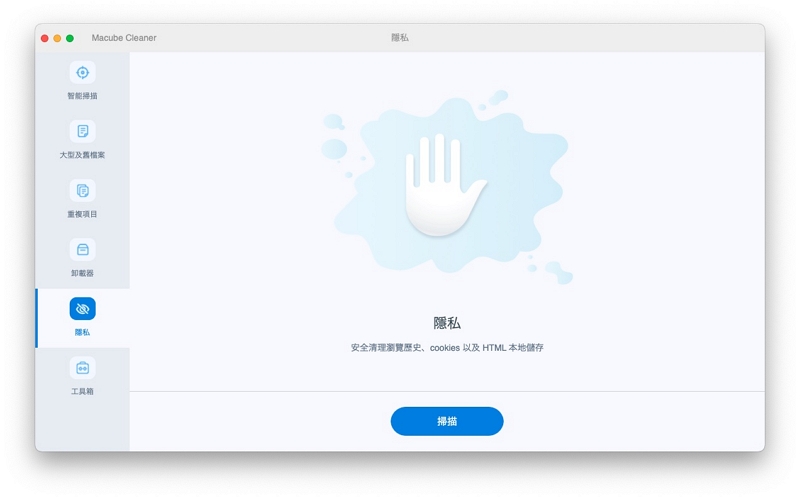
步驟 2: Macube Cleaner 將在您的 Mac 瀏覽器上執行“深度掃描”,以獲取瀏覽器歷史記錄、cookie、快取檔案等。
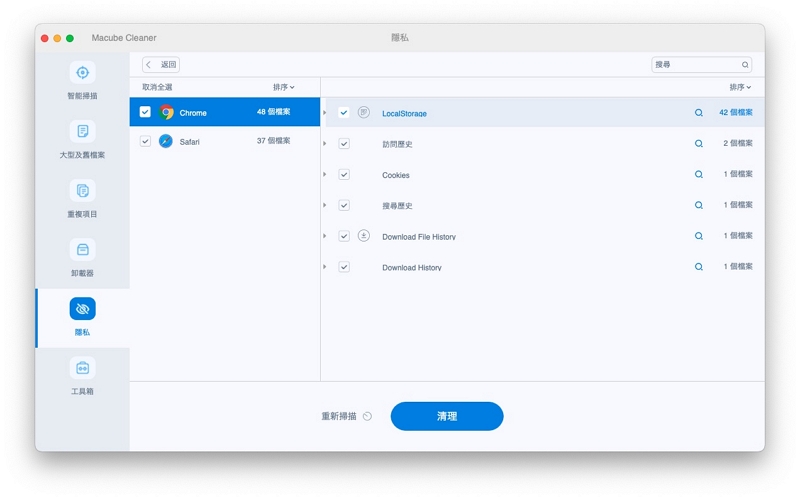
步驟 3: Mac 上的所有瀏覽器及其資料的清單將顯示在螢幕上。選擇您要刪除其歷史記錄的瀏覽器,然後勾選您要刪除的資料類型旁的核取方塊。然後按一下「清理」即可完成作業。
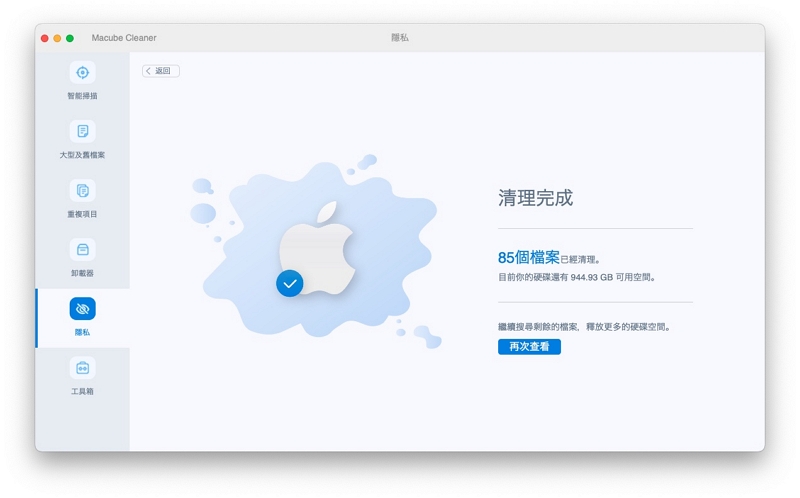
方法 2:更改 DNS 設定
更改裝置上的 DNS(網域名稱系統)設定有助於保護您的隱私。透過使用安全且私有的 DNS,您可以防止您的網路服務供應商或路由器追蹤您的瀏覽記錄。
我們在下面解釋如何在不同裝置上開啟「私有 DNS 模式」;
對於安卓
步驟 1:進入「設定」 應用程式。然後,選擇「網路與安全性」 >「進階」 >「私有 DNS」。
步驟 2:選擇「私有 DNS 提供者主機名稱」。
步驟 3: 接下來,輸入「dns.google」作為 DNS 提供者的首選主機名,然後點擊「儲存」。
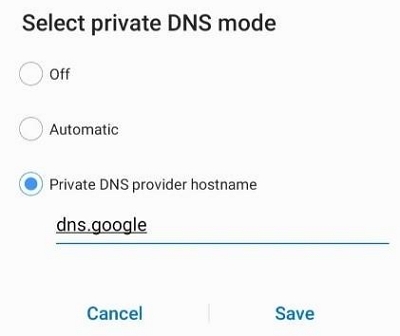
適用於iPhone
步驟1:開啟「設定」應用程序,然後點選「Wi-Fi」。
步驟 2:找到您要更改 DNS 伺服器的 Wi-Fi 網絡,然後點擊旁邊的「ⓘ」圖示。
步驟 3:導覽至「DNS」部分,然後點選「設定 DNS」。
步驟 4:從可用選項中選擇“手動”。然後,輸入以下 Google DNS IP 位址,將 DNS 設定為私有模式:
- 對於 IPv4:8.8.8.8 和/或 8.8.4.4
- 對於 IPv6:2001:4860:4860::8888 和/或 2001:4860:4860::8844
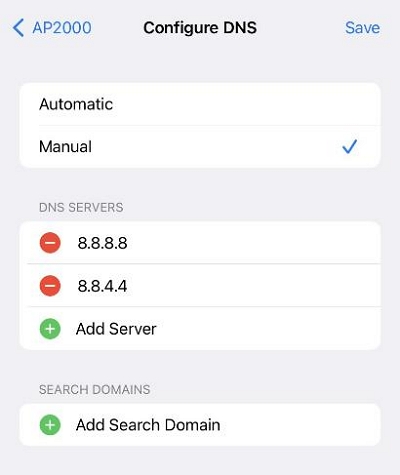
對於蘋果機
步驟 1:點選蘋果選單>系統偏好設定>網路。
步驟 2:如果視窗左下角的鎖定圖示已鎖定,請按一下它進行更改,然後在系統要求時輸入密碼。
步驟 3:選擇您想要設定私有 DNS 模式的首選網路連接,然後按一下「進階」繼續。
步驟 4:選擇「DNS」選項卡,然後按一下「+」圖標,將任何列出的位址替換為或新增清單頂部的以下 Google DNS IP 位址:
- 對於 IPv4:8.8.8.8 和/或 8.8.4.4
- 對於 IPv6:2001:4860:4860::8888 和/或 2001:4860:4860::8844
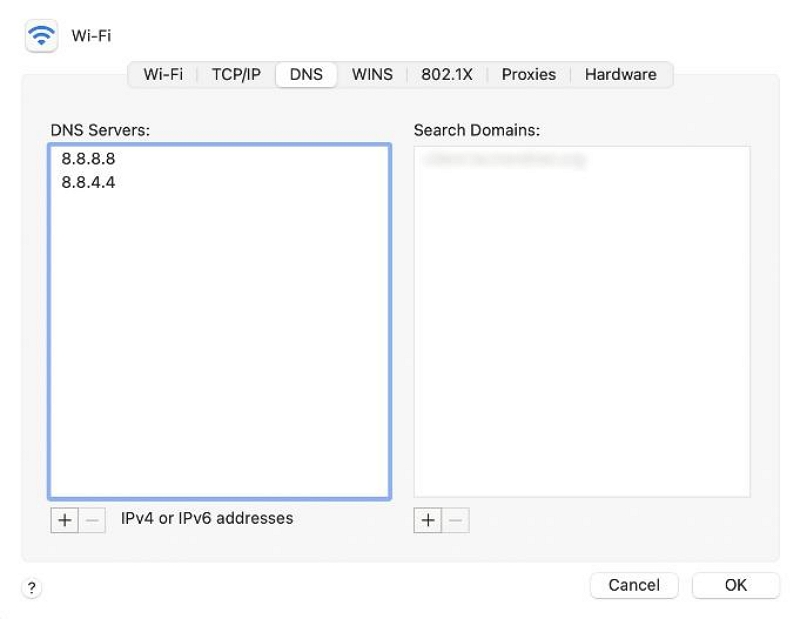
步驟5:最後,按一下「確定」>「套用」。
對於 Windows
步驟 1:進入「控制面板」。
步驟 2:選擇「網路和Internet」>「網路和共用中心」>「變更適配器設定」。
步驟 3:右鍵點選要為其設定私有DNS模式的網路連接,然後選擇「屬性」。
步驟 4:按一下「網路標籤」並導覽至「此連線使用下列項目」。然後,選擇「Internet 協定版本 4 (TCP/IPv4)」或「Internet 協定版本 6 (TCP/IPv6)」並按一下「屬性」。
步驟 5:選擇“使用下列 DNS 伺服器位址”,然後輸入下列 Google DNS IP 位址:
- 對於 IPv4:8.8.8.8 和/或 8.8.4.4
- 對於 IPv6:2001:4860:4860::8888 和/或 2001:4860:4860::8844
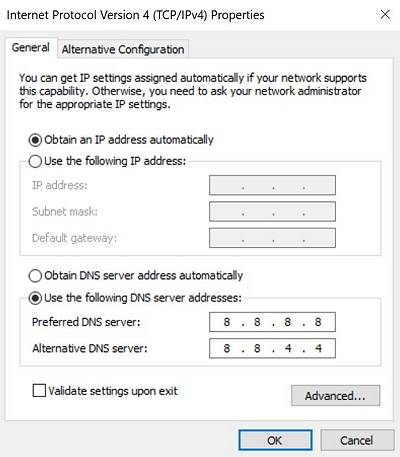
步驟 6:按一下「確定」完成操作。
方法 3:使用 Tor 瀏覽
Tor 是一款提供增強隱私和匿名功能的網頁瀏覽器。它透過一系列中繼路由您的網路流量,使任何人都很難追蹤您的線上活動。使用 Tor 可以幫助保護您的搜尋記錄不被您的父母看到。
方法 4:使用 VPN
虛擬私人網路 (VPN) 會將您的網路連線加密,使其安全且私密。透過使用 VPN,您可以向父母隱藏您的瀏覽記錄,並確保您的線上活動保密。一些可靠的VPN服務,包括ExpressVPN、Norton、Surfshark等。
方法五:安裝HTTPS
HTTPS(安全超文本傳輸協定)是 HTTP 的安全版本,可對您的裝置和網站之間的通訊進行加密。安裝 HTTPS Everywhere(瀏覽器擴充功能)可以協助確保您的線上活動受到保護,並且您的搜尋記錄保持私密。
常見問題解答
問:父母監控孩子的網路活動是否合法?
監控兒童網路活動的合法性因當地法律法規而異。在許多司法管轄區,父母有權監控孩子的線上活動,尤其是涉及他們的安全和福祉時。然而,父母需要平衡監控工作和尊重孩子的隱私。
Q:WiFi 歷史記錄會持續多久?
WiFi 歷史記錄的儲存持續時間可能會有所不同,具體取決於路由器及其設定。有些路由器可能會在有限的時間內儲存瀏覽歷史記錄,而有些路由器可能根本不會儲存。建議檢查路由器的文件或設置,以確定保留瀏覽歷史記錄的具體持續時間。
刪除歷史記錄會刪除WiFi上的歷史記錄嗎?
刪除裝置上的瀏覽記錄不會自動將其從 WiFi 網路中刪除。路由器或網路供應商可能仍然有瀏覽記錄,具體取決於他們的日誌記錄和保留策略。為了確保完全的隱私,個人應採取額外的隱私措施,例如使用 VPN 或以私密模式瀏覽。
結論
雖然家長無法直接查看孩子在 WiFi 帳單上的搜尋記錄,但他們可以透過其他方法存取此資訊。了解這些方法並採取主動措施保護隱私,例如使用隱私保護工具、更改 DNS 設定、使用 Tor 瀏覽、使用 VPN 以及安裝 HTTPS,可以幫助您維護線上隱私並防止您的搜尋記錄被他人看到你的父母。